Même si une version de bureau de la très populaire application de messagerie mobile WhatsApp a été publiée, ses développeurs affirment que l'application n'est prise en charge que sur Windows 10 et Windows 8 / 8.1. Si vous êtes un utilisateur de Windows 7, votre système d'exploitation ne le prend pas officiellement en charge. Quoi qu'il en soit, vous pouvez facilement faire fonctionner WhatsApp dans Windows 7 pour le moment.
Publicité
Windows 10 haga clic en el botón de inicio, no pasa nada
Le programme d'installation de WhatsApp for Desktop à ce jour ne vérifie pas la version du système d'exploitation et peut également être lancé dans Windows 7. Alors, faites ce qui suit.
- Pointez votre navigateur sur cette page et téléchargez le programme d'installation pour Windows 10 et Windows 8. Il s'agit d'un fichier de 61,4 Mo à ce jour.
- Double-cliquez dessus pour exécuter et installer l'application. Après quelques secondes, le raccourci de WhatsApp apparaîtra directement sur le bureau et dans le menu Démarrer, et l'application s'ouvrira:
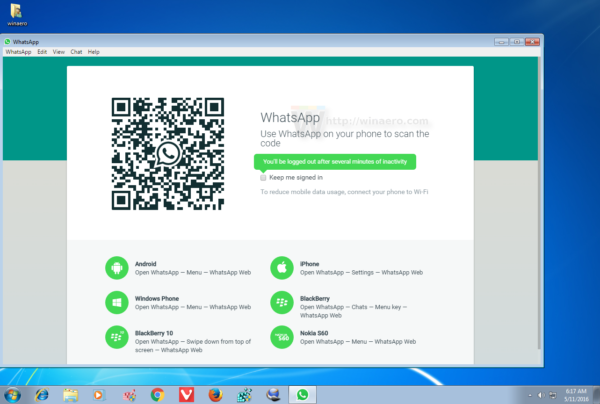
- Il affiche un code QR, que vous devez lire à l'aide de l'application mobile WhatsApp. Sur votre téléphone, ouvrez son menu en appuyant sur le bouton à 3 points et sélectionnez WhatsApp Web pour scanner le code QR sur l'écran de votre ordinateur à l'aide de l'appareil photo du téléphone. La version de bureau n'est qu'un wrapper pour la version Web.
- Une fois que cela est fait, vous pouvez commencer à discuter directement. L'application vous oblige à faire fonctionner WhatsApp mobile sur votre téléphone, exactement comme le fait la version Web. En outre, il ne prend pas encore en charge les appels vocaux.
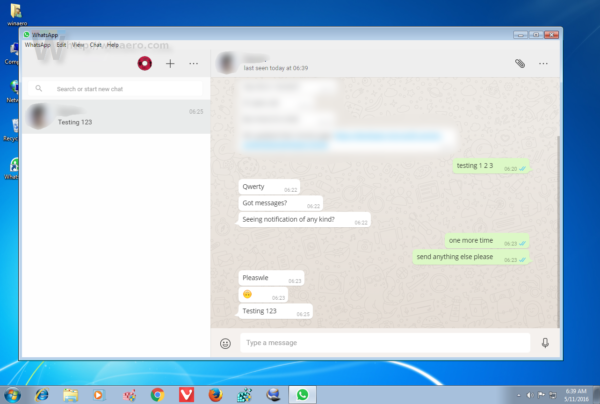
En l'utilisant brièvement, je l'ai trouvé parfaitement utilisable dans Windows 7. Quand quelqu'un vous envoie un message, il dessine une icône de superposition rouge sur son bouton de la barre des tâches indiquant les messages non lus, tout comme Skype for Desktop.
Les notifications toast qui ne sont disponibles que dans Windows 8 et Windows 10 ne fonctionneront évidemment pas, mais ce n'est pas un gros problème, car les notifications toast montrent à quiconque regarde votre écran tous les messages WhatsApp que vous recevez, violant votre vie privée.
¿Necesitas Internet para Chromecast?
Donc, si vous êtes un utilisateur de Windows 7, vous pouvez faire fonctionner WhatsApp avec des limitations très mineures. Un autre problème est l'application elle-même. Par rapport à des solutions similaires comme Viber ou Telegram, il s'agit d'une application très basique et manque de nombreuses fonctionnalités offertes par les applications concurrentes dans leurs versions de bureau. Ces applications concurrentes ne nécessitent pas que la version mobile soit exécutée sur votre téléphone. Dans le cas de Viber ou Telegram, votre téléphone n'est requis que pour une vérification par SMS unique. En dehors de ces problèmes, WhatsApp fonctionne bien.

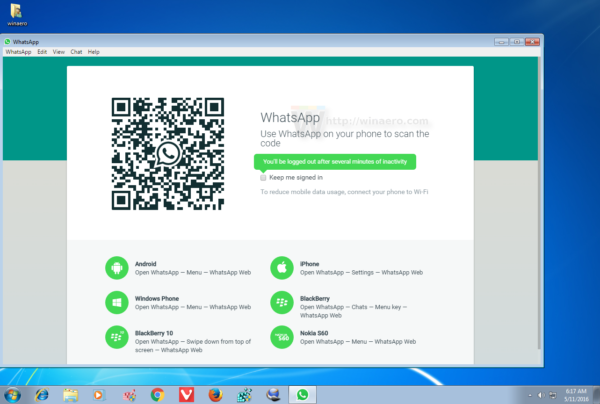
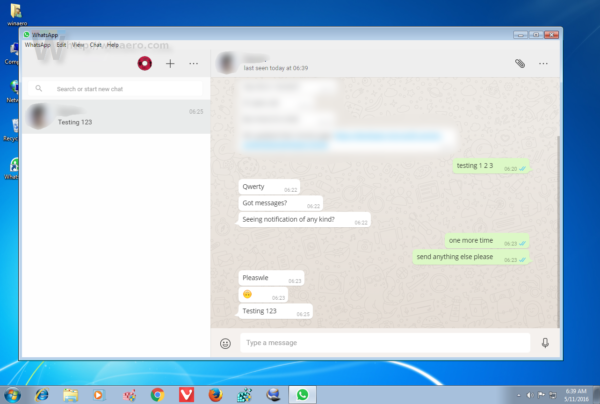


![Comment voir les numéros bloqués sur Android étape par étape [Tous clarifiés]](https://www.macspots.com/img/blogs/79/how-see-blocked-numbers-android-step-step.jpg)





